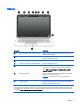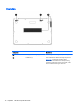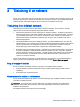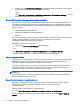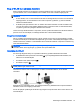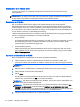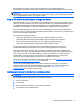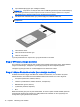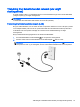User Guide - Windows 7
4 Navigering ved hjælp af tastaturet,
berøringsbevægelser og pegeredskaber
Computeren giver dig mulighed for at bruge berøringsbevægelser (kun på udvalgte modeller) udover
at bruge tastatur og mus. Berøringsbevægelser kan bruges på din computers TouchPad.
Udvalgte computermodeller kan også have særlige handlingstaster eller tastaturgenveje, som bruges
til udføre rutineopgaver.
Brug af pegeredskaber
BEMÆRK: Ud over pegeredskaberne, der følger med din computer, kan du bruge en ekstern USB-
mus (købes separat) ved at tilslutte den til en af USB-portene på computeren.
Angivelse af indstillinger for pegeredskaber
Brug Egenskaber for mus i Windows for at tilpasse indstillingerne for pegeredskaber, som f.eks.
knapkonfiguration, klikhastighed og indstillinger for markør.
Sådan får du adgang til Egenskaber for mus:
●
Vælg Start > Enheder og printere. Derefter højreklikker du på den enhed, der repræsenterer din
computer, og vælger Indstillinger for musen.
Brug af TouchPad
BEMÆRK: Din TouchPad er udstyret med en kapacitiv billedsensor. Denne sensor understøtter
fortsættelse af den trykaktiverede bevægelsesfunktion til navigering, rulning og knibning/zooming.
Denne funktion gør disse TouchPad-bevægelser i stand til fortsat at gentage sig, så længe
fingertrykket opretholdes på TouchPad'en under benyttelse af bevægelsesteknikken. TouchPad'en
registrerer derudover styrken af det fingertryk, der anvendes under benyttelse af disse bevægelser.
Tryk fingrene hårdere ned på TouchPad'en for at accelerere bevægelserne. De klassiske TouchPad-
bevægelser, som beskrives i afsnittet nedenfor, understøttes også.
Før fingeren hen over TouchPad'en for at flytte markøren i den ønskede retning. Brug venstre og
højre knap på TouchPad'en på samme måde som knapperne på en ekstern mus.
Tænde og slukke for TouchPad'en
Tryk på tasterne fn+f2for at tænde og slukke for TouchPad'en.
Brug af TouchPad-bevægelser
Din TouchPad giver dig mulighed for at navigere pegeredskabet på skærmen ved at bruge fingrene til
at styre markørens bevægelser.
TouchPad'en understøtter flere forskellige bevægelser. Anbring to fingre på TouchPad'en samtidig for
at bruge TouchPad-bevægelser.
BEMÆRK: TouchPad-bevægelser understøttes ikke af alle programmer.
20 Kapitel 4 Navigering ved hjælp af tastaturet, berøringsbevægelser og pegeredskaber